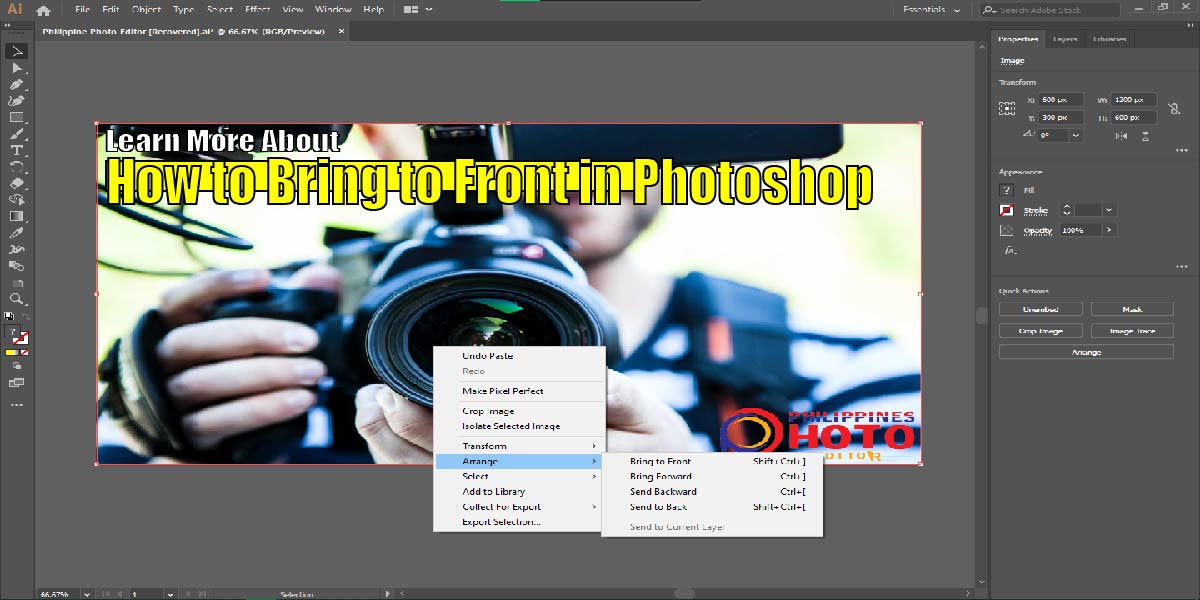Trong thiết kế đồ họa tác phẩm nghệ thuật của Adobe Photoshop, mọi người tìm kiếm Cách đặt văn bản đằng sau một đối tượng trong Photoshop. Các chuyên gia của trang web Philippines Photo Editor sẽ hướng dẫn bạn Photoshop một cách tỉ mỉ. Trong trường hợp đó, khi bạn là người mới bắt đầu học về Photoshop, bạn sẽ hỏi như thế này. Ở đó, Biên tập viên ảnh Philippines Các nhà thiết kế đồ họa trang web cung cấp cho bạn một quy trình dễ dàng. Các nhà thiết kế của chúng tôi sẽ chuyên nghiệp và công việc của họ rất chính xác và hoàn hảo. Đó là lý do tại sao chúng tôi khuyên bạn nên truy cập trang web photoeditorph.com của chúng tôi và xem các mẫu trước của chúng tôi. Sau đó, bạn có thể phụ thuộc vào chúng tôi sau khi chắc chắn về tác phẩm nghệ thuật của chúng tôi trong Photoshop. Bây giờ, đi tới
Quy trình làm thế nào để đặt văn bản đằng sau một đối tượng trong Photoshop.
Bước đầu tiên- Mở một hình ảnh có thể tải xuống từ Adobe stock và đặt nó là Adobe Photoshop. Sau đó, hãy bắt đầu về Cách đặt văn bản đằng sau một đối tượng trong Photoshop. Bước thứ hai - Thêm vào văn bản và sau đó đi đến hình ảnh và đặt nó ở phía trước đối tượng. Bây giờ, bật văn bản trong hình ảnh bằng cách nhấp vào biểu tượng hiển thị lớp loại. Bước thứ ba - Nhân đôi lớp nền nằm trên lớp nền trở lại bảng điều khiển lớp.
Bước thứ tư- Kéo bản sao lên trên lớp kiểu vì bạn cần một lớp mới phía trên bảng điều khiển lớp. Đó là lý do tại sao chọn “Background Copy” và kéo lớp của lớp Type. Chúng ta đang ở đây trong phần giữa của Cách đặt văn bản đằng sau một đối tượng trong Photoshop. Bước thứ năm - ở đây, bạn cần chọn công cụ chọn nhanh và nó để chọn từ thanh công cụ. Thậm chí, nó đang xem lựa chọn trong tâm trạng mặt nạ nhanh chóng. Bước thứ sáu - trong bước này, bạn cần làm theo tinh chỉnh vùng chọn với select và mask. Mua của chúng tôi Dịch vụ tạo mặt nạ hình ảnh với giá thấp.
Bước thứ bảy - Bạn cần phải làm để thay đổi chế độ xem.
Tựu chung lại, trong vùng làm việc select with mask cần phải tinh chỉnh hộp thoại cạnh để nhấp vào chế độ xem. Sau đó, tạo một chế độ thay đổi với việc làm mịn các cạnh. Bước thứ tám - xuất vùng chọn dưới dạng mặt nạ lớp và bạn đã thực hiện tất cả các quy trình. Hơn nữa, ở đó chúng tôi làm sạch vùng chọn. Sau đó, bước cuối cùng là xuất vùng chọn trở lại Photoshop dưới dạng mặt nạ lớp. Ở đó, bạn phải hiểu Cách đặt Văn bản đằng sau một Đối tượng trong Photohops.
Tóm lại, Trình chỉnh sửa ảnh của Philippines có thể giúp bạn hiểu rõ hơn về cách đặt Văn bản đằng sau một Đối tượng trong Photohops. Nếu bạn có bất kỳ câu hỏi nào về Cách đặt văn bản đằng sau một đối tượng trong Photoshop thì có thể liên hệ với nhóm khách hàng của chúng tôi. Họ hoạt động 24 giờ một ngày vì sự khẩn cấp của khách hàng, bao gồm cả Cách đặt Văn bản đằng sau một Đối tượng trong Photo Workshop. Tìm hiểu về Làm thế nào để đưa lên mặt trước trong Photoshop và vui khi thủ thuật này trong dự án đang thực hiện của bạn